更換或安裝夾層卡AFF - VA250
 建議變更
建議變更


若要更換故障的夾層卡、您必須拔下纜線和任何SFP或QSFP模組、更換卡片、重新安裝SFP或QSFP模組、然後重新插接卡。若要安裝新的夾層卡、您必須擁有適當的纜線和SFP或QSFP模組。
-
您可以將此程序用於ONTAP 系統支援的所有版本的功能
-
系統中的所有其他元件都必須正常運作;否則、您必須聯絡技術支援部門。
步驟1:關閉受損的控制器
若要關閉受損的控制器、您必須判斷控制器的狀態、並在必要時接管控制器、以便健全的控制器繼續從受損的控制器儲存設備提供資料。
-
如果您有 SAN 系統,則必須檢查故障控制器 SCSI 刀鋒的事件訊息
cluster kernel-service show。 `cluster kernel-service show`命令(從 priv 進階模式)會顯示節點名稱、"仲裁狀態"該節點的可用度狀態、以及該節點的作業狀態。每個SCSI刀鋒處理序都應與叢集中的其他節點處於仲裁狀態。任何問題都必須先解決、才能繼續進行更換。
-
如果叢集有兩個以上的節點、則叢集必須處於仲裁狀態。如果叢集未達到法定人數、或健全的控制器顯示為「假」、表示符合資格和健全狀況、則您必須在關閉受損的控制器之前修正問題;請參閱 "將節點與叢集同步"。
-
如果啟用了「支援」功能、請叫用下列消息來禁止自動建立個案AutoSupport AutoSupport :
system node autosupport invoke -node * -type all -message MAINT=<# of hours>h下列AutoSupport 資訊不顯示自動建立案例兩小時:
cluster1:> system node autosupport invoke -node * -type all -message MAINT=2h -
停用自動交還:
-
從健康控制器的控制台輸入以下命令:
storage failover modify -node impaired_node_name -auto-giveback false -
進入 `y`當您看到提示「您是否要停用自動回饋?」時
-
-
將受損的控制器移至載入器提示:
如果受損的控制器正在顯示… 然後… 載入程式提示
前往下一步。
正在等待恢復…
按Ctrl-C、然後在出現提示時回應「y」。
系統提示或密碼提示
從健全的控制器接管或停止受損的控制器:
storage failover takeover -ofnode impaired_node_name -halt true--halt true_ 參數會帶您進入 Loader 提示字元。
步驟2:移除控制器模組
當您更換控制器模組內部的元件時、請從機箱中取出控制器模組。
請務必貼上纜線的標籤、以便知道纜線的來源。
-
如果您尚未接地、請正確接地。
-
從來源拔下控制器模組電源供應器。
-
釋放電源線固定器、然後從電源供應器拔下纜線。
-
將您的手指插入控制器模組兩側的鎖定機制、用姆指按下拉桿、然後將控制器從機箱中輕拉幾英吋。
如果您在移除控制器模組時遇到困難、請將指標手指從內側穿過指孔(手臂交叉)。 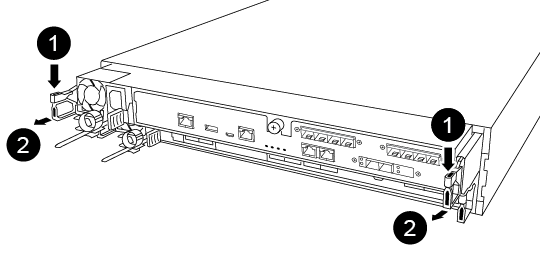

槓桿

閉鎖機制
-
用兩隻手抓住控制器模組的兩側、將其從機箱中輕拉出、然後放在平穩的表面上。
-
逆時鐘轉動控制器模組正面的指旋螺絲、然後打開控制器模組護蓋。
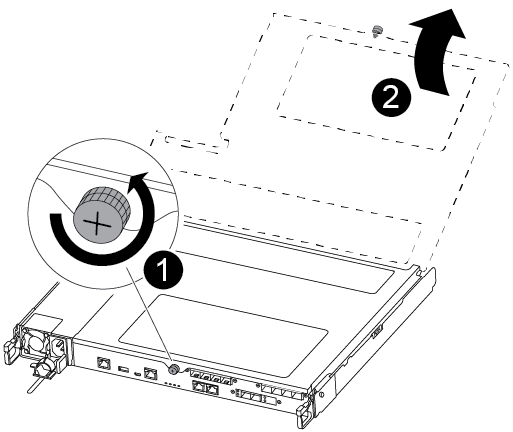

指旋螺絲

控制器模組護蓋。
步驟3:更換或安裝夾層卡
若要更換夾層卡、您必須移除受損的插卡並安裝替換插卡;若要安裝夾層卡、您必須移除面板並安裝新的插卡。
請使用下列視訊或表格步驟來更換夾層卡:
-
若要更換夾層卡:
-
在控制器模組上找出並更換受損的夾層卡。


卸下控制器模組正面的螺絲。

旋鬆控制器模組中的螺絲。

卸下夾層卡。
-
拔下任何與受損夾層卡相關的纜線。
請務必貼上纜線的標籤、以便知道纜線的來源。
-
移除可能位於受損夾層卡中的任何SFP或QSFP模組、並將其放在一旁。
-
使用#1磁性螺絲起子、從控制器模組正面取下螺絲、並將其安全地放在磁碟機上。
-
使用#1磁性螺絲起子、旋鬆受損夾層卡上的螺絲。
-
使用#1磁式螺絲起子、將受損的夾層卡從插槽中直接提起、然後放在一旁。
-
從防靜電包裝袋中取出替換的夾層卡、並將其對準控制器模組的內部面。
-
將替換的夾層卡輕對齊定位。
-
使用#1磁性螺絲起子、插入並鎖緊控制器模組正面和夾層卡上的螺絲。
請勿在鎖緊夾層卡上的螺絲時施力、否則可能會使其碎裂。 -
將任何從受損夾層卡移除的SFP或QSFP模組、插入替換的夾層卡。
-
-
若要安裝夾層卡:
-
如果您的系統沒有夾層卡、請安裝新的夾層卡。
-
使用#1磁性螺絲起子、將控制器模組正面的螺絲和封蓋夾層卡插槽的面板上的螺絲取下、然後將它們安全地放在磁碟機上。
-
從防靜電包裝袋中取出夾層卡、並將其對準控制器模組的內部面。
-
將夾層卡輕對齊到位。
-
使用#1磁性螺絲起子、插入並鎖緊控制器模組正面和夾層卡上的螺絲。
請勿在鎖緊夾層卡上的螺絲時施力、否則可能會使其碎裂。
-
步驟4:重新安裝控制器模組
更換控制器模組中的元件之後、您必須在系統機箱中重新安裝控制器模組、然後將其開機。
-
合上控制器模組護蓋、然後鎖緊指旋螺絲。
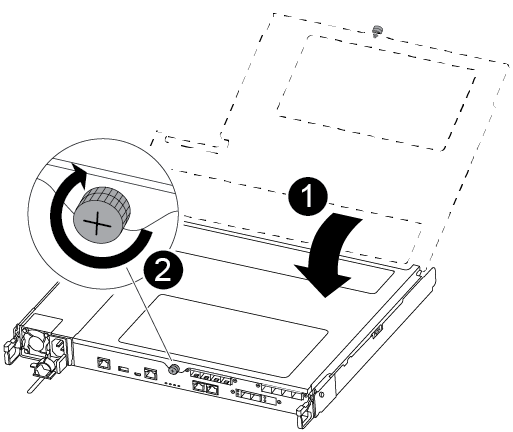

控制器模組護蓋

指旋螺絲
-
將控制器模組插入機箱:
-
確保鎖定機制臂鎖定在完全延伸位置。
-
用兩隻手將控制器模組對齊並輕推入鎖定機制臂、直到它停止為止。
-
將指標手指放在鎖定機制內側的指孔中。
-
向下壓鎖定機制頂端的橘色彈片、然後將控制器模組輕推到停止點上。
-
從鎖定機制頂端釋放您的指稱、然後繼續推動、直到鎖定機制卡入定位為止。
控制器模組應完全插入、並與機箱邊緣齊平。
-
將電源線插入電源供應器,重新安裝電源線鎖環,然後將電源供應器連接至電源。
控制器模組會在電源恢復後立即開始開機。準備好中斷開機程序。
-
-
視需要重新安裝系統。
-
將控制器恢復正常運作、方法是歸還儲存設備:「torage容錯移轉恢復-ofnode_disapped_node_name_」
-
如果停用自動還原、請重新啟用:「儲存容錯移轉修改節點本機-自動恢復true」
步驟5:將故障零件歸還給NetApp
如套件隨附的RMA指示所述、將故障零件退回NetApp。如 "零件退貨與更換"需詳細資訊、請參閱頁面。



